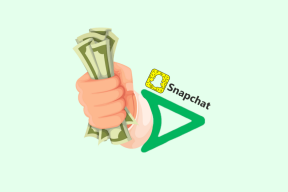10 tastatursnarveistaster for finn og erstatt
Miscellanea / / April 04, 2023
Å finne og erstatte tekst kan være en tidkrevende oppgave, spesielt hvis du har å gjøre med et stort dokument eller flere dokumenter. Heldigvis finnes det flere hurtigtaster som kan hjelpe deg raskt og enkelt å finne og erstatte tekst i dokumentene dine. Denne artikkelen vil forklare de ulike hurtigtastene for å finne og erstatte tekst, slik at du kan spare tid og få jobben gjort raskt og nøyaktig. Fortsett å lese for å vite om finn og erstatt hurtigtast.
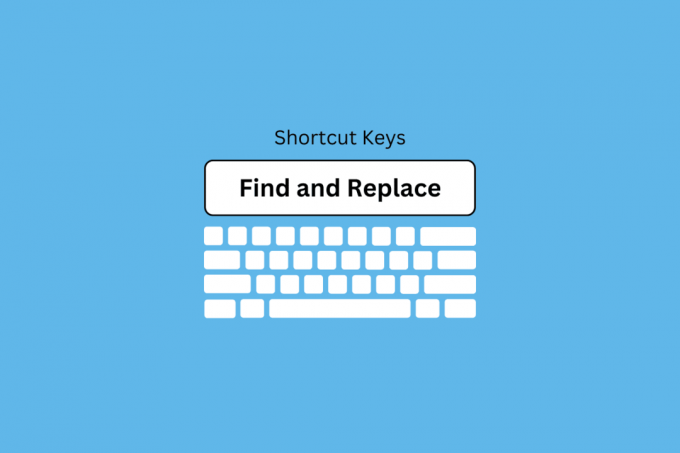
Snarveistaster for finn og erstatt: hvorfor de er så nyttige
En av de mest nyttige og tidsbesparende funksjonene til et tekstbehandlingsprogram er snarveien finn og erstatt. Den lar deg søke gjennom et dokument etter et bestemt ord eller uttrykk og automatisk erstatte det med noe annet. Dette kan være utrolig nyttig i en rekke forskjellige scenarier, fra når du trenger det raskt endre en stavefeil til når du trenger å gjøre en massiv overhaling av et dokument. I denne delen skal vi diskutere hvorfor hurtigtaster for finn og erstatt er så nyttige, og hvordan de kan hjelpe deg med å spare tid og energi.
- Først og fremst er finn og erstatt hurtigtaster utrolig nyttige for raskt å lage endringer i store dokumenter. Hvis du for eksempel trenger å gjøre en global endring i et dokument, for eksempel å erstatte et bestemt ord eller en setning med noe annet, er snarveien finn og erstatt det beste alternativet.
- Dette kan være spesielt nyttig når du raskt trenger å gjøre endringer i et stort dokument, for eksempel en bok eller en lang rapport. Alt du trenger å gjøre er å finne ordet eller setningen du vil endre og deretter bruke snarveien for å automatisk erstatte det med det nye ordet eller setningen. Dette sparer deg for mye tid og energi siden du ikke trenger å gå gjennom dokumentet manuelt og gjøre endringen selv.
- Hurtigtaster for finn og erstatt kan også være utrolig nyttig når du raskt skal lage en mange endringer i et dokument. Hvis du for eksempel raskt trenger å erstatte alle forekomster av et bestemt ord eller uttrykk med noe annet, kan snarveien finn og erstatt være en livredder.
- Alt du trenger å gjøre er å skrive inn ordet eller setningen du vil erstatte, og deretter vil snarveien automatisk erstatte alle forekomster av det ordet eller setningen med det nye ordet eller setningen.
- En annen flott bruk for finn og erstatt hurtigtaster er når du raskt vil erstatte mye formatering i et dokument. For eksempel hvis du trenger å raskt oppdatere fonten størrelse eller farge på en bestemt seksjon av tekst, så kan snarveien finn og erstatt være utrolig nyttig.
- Alt du trenger å gjøre er å finne teksten du vil endre og deretter bruke snarveien for å automatisk oppdatere formateringen. Dette kan være utrolig nyttig når du jobber med et stort dokument og raskt må lage mye formateringsendringer.
Tastatursnarveistaster for Finn og erstatt
Følgende er listen over finn og erstatt hurtigtaster.
1. Ctrl + F
Ctrl F er et uvurderlig verktøy i dagens digitale landskap. Ikke bare lar det brukere raskt søke etter en setning eller et ord på en nettside, det hjelper dem også med å enkelt finne filer og dokumenter som er lagret på datamaskinen deres. Det er den perfekte snarveien for alle som trenger å finne noe raskt og effektivt, og veileder dem direkte til det de trenger med bare noen få klikk.
Den mest grunnleggende hurtigtasten for å finne og erstatte tekst er Ctrl + F. Denne tastekombinasjonen vil få opp dialogboksen Finn og erstatt, som lar deg søke etter spesifikke ord eller setninger og erstatte dem med noe annet. Du kan også bruke denne dialogboksen til å søke etter bestemte formateringsalternativer, som fet eller kursiv tekst, og erstatte dem med et annet formateringsalternativ.
Å bruke Ctrl + F er utrolig enkelt og kan brukes av alle uansett teknisk ekspertise – alt du trenger å gjøre er å trykke Ctrl+F (eller Kommando+F på Mac) etterfulgt av nøkkelordet du er Leter etter. Resultatene vises uthevet i teksten, noe som gjør det enkelt å identifisere hvor nøyaktig begrepet ditt vises. Denne tidsbesparende funksjonen eliminerer behovet for lange strekninger med rulling eller manuell greing gjennom sider med tekst – i stedet får brukere umiddelbar tilgang til informasjonen de søker.
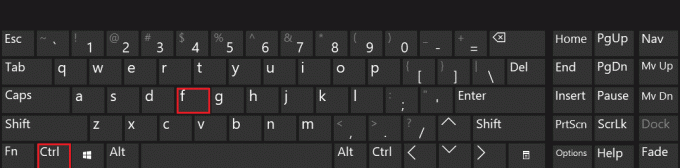
2. Ctrl + H
Den neste nyttige hurtigtasten er Ctrl + H, som får opp dialogboksen Erstatt. Denne dialogboksen ligner på dialogboksen Finn og erstatt, men den lar deg søke etter og erstatte forskjellige ord eller uttrykk i samme dokument.
Ctrl h-kommandoen er en av de mest nyttige og kraftige snarveiene for moderne tekstredigerere. Denne kommandoen kan brukes til å raskt og enkelt finne og erstatte ord eller uttrykk i en tekst. Det er et uvurderlig verktøy som alle skribenter bør bli kjent med, siden det kan spare tid og krefter ved redigering av store dokumenter.
Denne snarveien fungerer ved å bruke en søkelinje i tekstredigereren som lar brukere skrive inn ordet eller uttrykket de ønsker å finne og erstatte det i angitte felt. Når søket er igangsatt, erstattes eventuelle forekomster av det opprinnelige ordet med dets nye motstykke – making det er lettere å redigere lange avsnitt uten å manuelt endre hver forekomst av et bestemt ord eller uttrykk. Som en ekstra bonus lar denne funksjonen også brukere gjøre universelle endringer på tvers av flere dokumenter samtidig – noe som sparer verdifull tid samtidig som det sikrer konsistens gjennom hele arbeidet.
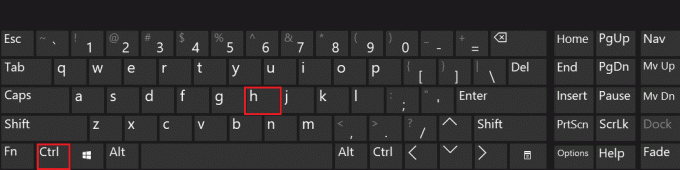
Les også:Hvor mange typer nøkler på et datamaskintastatur
3. F3
F3-tasten er en av de nyttige finn og erstatt hurtigtastene for finn og erstatt. Denne tastekombinasjonen vil søke etter neste forekomst av ordet eller setningen du spesifiserte i dialogboksen Finn og erstatt. Du kan fortsette å trykke på denne finn og erstatt hurtigtasten F3 for å søke etter neste forekomst av ordet eller setningen, noe som gjør det enkelt å raskt søke og erstatte flere forekomster av samme ting.

4. Ctrl + A
Ctrl + A er en hurtigtast som lar deg raskt velge all teksten i dokumentet. Dette kan være nyttig hvis du raskt vil finne og erstatte alle forekomster av et bestemt ord eller uttrykk, siden det vil velge all teksten slik at du ikke trenger å velge den manuelt.
Ved å trykke på denne tastekombinasjonen kan du raskt finne hvilken som helst tekst i et dokument eller en nettside, samt umiddelbart velge all teksten på gjeldende side. I tillegg til å finne tekst, er Ctrl + A også nyttig for å erstatte alle valgte ord eller setninger med nye.
Denne snarveien er spesielt nyttig for de som jobber i tekstbehandlere som Microsoft Word, hvor det lar deg enkelt søke etter spesifikke ord og erstatte dem med nye på bare noen få klikker. Det er også nyttig når du arbeider med nettsider; bare trykk Ctrl + A i nettleseren for å velge alt på siden slik at du raskt kan kopiere og lime det inn andre steder.
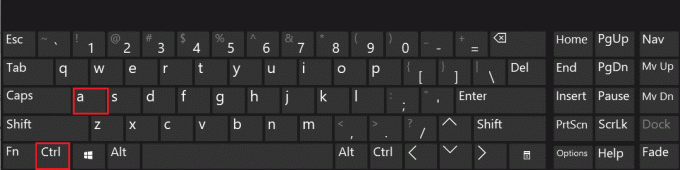
Les også:Windows 11 tastatursnarveier
5. Ctrl + G
Ctrl + G-tasten er en av de enklere erstatningssnarveiene for finn og erstatt, viser dialogboksen Gå til, som lar deg raskt gå til en bestemt linje eller side i dokumentet. Dette kan være nyttig hvis du kjenner den eksakte linjen eller siden der du trenger å gjøre en endring, da du kan bruke denne hurtigtasten for raskt å komme dit.
Ctrl + G er et uvurderlig verktøy for alle som ønsker å strømlinjeforme arbeidet sitt ved raskt å finne og erstatte tekst i dokumenter. Enten du er en student som lager et essay eller en profesjonell som lager en presentasjon, kan Ctrl + G spare deg for tid når du gjør endringer.
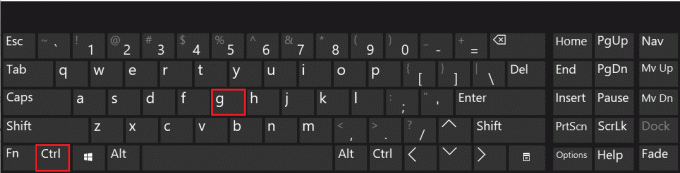
6. Ctrl + Side opp/Page Down
Ctrl + Side opp/Page Down-tastkombinasjonen lar deg raskt hoppe mellom sidene i dokumentet. Denne hurtigtasten for finn og erstatt kan være nyttig hvis du raskt trenger å søke etter et ord eller en setning på en annen side.
Ctrl + Page Up/Page Down-snarveiene er spesielt nyttige når du trenger å finne og erstatte tekst på tvers av flere dokumenter. Dette kan spare deg for tid, siden du ikke trenger å søke manuelt gjennom hver side av dokumentet en etter en. Alt du trenger å gjøre er å skrive inn ønsket søk og erstatt termer i de aktuelle feltene og trykke enter for å bruke endringene på alle sider automatisk. Det er en fin måte å fremskynde hverdagslige oppgaver som å redigere nettsider eller formatere store dokumenter uten å måtte finne hver enkelt forekomst av tekst som må endres.
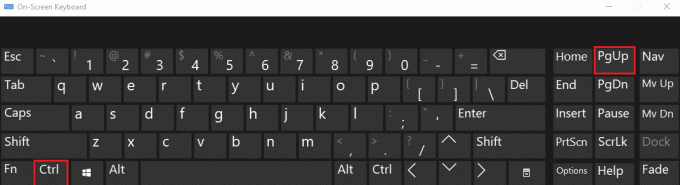
Les også:Fiks mekanisk tastaturdobbeltskriving i Windows 10
7. Ctrl + piltaster
Ctrl + Piltaster-snarveistastene for søk og erstatt lar deg raskt flytte markøren til begynnelsen eller slutten av en tekstlinje. Dette kan være nyttig hvis du trenger å gjøre endringer i begynnelsen eller slutten av en tekstlinje.
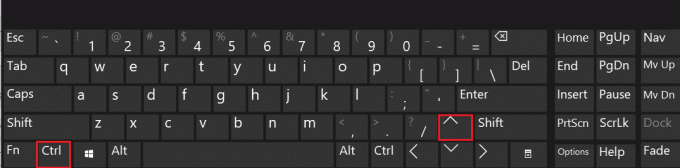
8. Shift + F5
Tastekombinasjonen Shift + F5 lar deg raskt gå tilbake til stedet i dokumentet hvor du sist gjorde en endring. Dette kan være nyttig hvis du raskt trenger å gå tilbake til et bestemt sted i dokumentet for å gjøre endringer.
Shift F5 er en populær søk og erstatt-snarvei som mange databrukere er avhengige av for rask og enkel tekstredigering. Denne tastekombinasjonen kan brukes til raskt å finne og erstatte ord eller uttrykk i alle typer dokumenter, fra Word-dokumenter, regneark til rentekstfiler. Det er et viktig verktøy for alle som trenger å gjøre små endringer i skrivingen raskt, enten de redigerer et blogginnlegg eller skriver en e-post.

9. Alt + F8
Alt + F8-tastekombinasjonen viser makrodialogboksen, som lar deg raskt kjøre en makro i dokumentet. Dette kan være nyttig hvis du raskt trenger å kjøre en makro for å søke etter og erstatte flere ord eller setninger.
Alt + F8-snarveien åpner makrodialogboksen som lar deg få tilgang til og kjøre alle makroer som er lagret i dokumentet. Herfra kan du bruke Finn og erstatt-kommandoer for raskt å finne og erstatte ord eller uttrykk i dokumentet. Du vil også kunne spesifisere forhold som sensitivitet for store og små bokstaver eller helordsmatching, slik at bare relevante treff blir funnet. Det beste av alt er at makroer lagres sammen med dokumentet ditt, slik at de kan gjenbrukes når det er nødvendig.
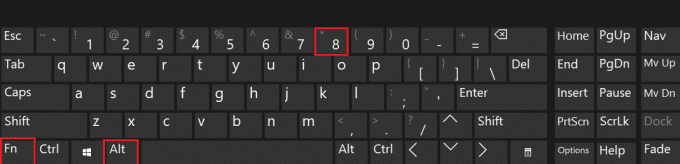
10. Ctrl + Shift + F
Ctrl + Shift + F-tastkombinasjonen lar deg raskt søke etter et ord eller en setning i flere dokumenter. Dette kan være nyttig hvis du raskt trenger å søke etter og erstatte flere forekomster av samme ord eller uttrykk i flere dokumenter.
Ctrl+Shift+F er en av de mest nyttige snarveiene for enhver datamaskinbruker. Den lar deg raskt finne og erstatte ord, setninger eller tegn i et dokument med et klikk på en knapp. Dette kan være nyttig når du redigerer et papir, regneark eller annen type tekstbasert dokument og trenger å gjøre endringer raskt.
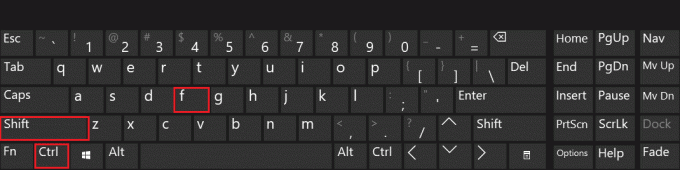
Derfor er dette listen over finn og erstatt hurtigtaster som du kan bruke.
Les også:Hvordan fikse Windows Key Disabled
Ofte stilte spørsmål (FAQs)
Q1. Hva er finn og erstatt i MS Word?
Ans. Finn og erstatt-funksjonen kan nås i Redigere meny av Microsoft Word. Når de er åpnet, kan brukere legge inn det de vil finne i én boks, og deretter angi hva de vil ha det erstattet med i en annen boks. For å sikre at alle treff blir funnet, kan brukere til og med legge til søkekriterier som bare hele ord eller sensitivitet for store og små bokstaver. Etter å ha angitt disse innstillingene, vil Microsoft Word begynne å søke gjennom teksten i dokumentet og erstatte hver forekomst med dens tilsvarende nye verdi. Dette verktøyet sparer tid ved å tillate brukere å gjøre flere endringer samtidig i stedet for å redigere hver forekomst individuelt.
Q2. Hvordan finner og erstatter du?
Ans. Finn og erstatt-funksjonen er tilgjengelig i mange programmer, for eksempel Microsoft Word og Adobe Acrobat. For å bruke det, åpner du bare programmet du ønsker og skriver inn teksten du vil søke etter i Finne felt. Skriv deretter inn hva du vil erstatte denne funnet teksten med i Erstatte felt. Klikk til slutt på Finn neste eller Erstatt alle avhengig av hvor mange forekomster av den teksten det er i dokumentet ditt. Når du er ferdig, bør oppdateringene dine tre i kraft umiddelbart.
Q3. Hvor er finn og erstatt i Word?
Ans. Finn og erstatt finner du i redigeringsgruppen på fanen Hjem. For å komme dit trenger du bare å åpne et dokument i Word, klikke på Hjem, se på høyre side av båndet, og deretter finne og velge Redigering. Der skal du se et ikon med to dokumenter som overlapper hverandre; Hvis du klikker på den, åpnes Finn og erstatt.
Q4. Hvor er finn og erstatt i Excel?
Ans. I de fleste versjoner av Microsoft Excel, inkludert de på stasjonære datamaskiner og mobile enheter med Office suite installert, kan brukere finne Finn og erstatt-funksjonen under Hjem-fanen øverst på deres skjerm. I denne fanen vil det være et område som heter Redigering med ulike verktøy som inkluderer Finn & Velg som huser Erstatt-funksjonen. Når de er valgt, vil brukerne kunne skrive inn det de vil søke etter og erstatte det med det de ønsker.
Q5. Hva er Finn og erstatt på sider?
Ans. Finn og erstatt er en funksjon som finnes i mange tekstbehandlingsprogrammer, inkludert Pages. Den lar brukeren raskt finne og erstatte ord eller setninger i et dokument. Dette kan være et uvurderlig verktøy når du redigerer store tekststykker, siden det hjelper til med å spare tid ved å eliminere behovet for manuelt å søke gjennom sider med materiale.
Q6. Hvorfor brukes verktøyet Finn og erstatt?
Ans. Finn og erstatt hurtigtasten er utrolig nyttig for raskt å lage endringer i store dokumenter. Hvis du for eksempel trenger å gjøre en global endring i et dokument, for eksempel å erstatte et bestemt ord eller en setning med noe annet, er snarveien finn og erstatt det beste alternativet.
Anbefalt:
- Hvordan få Steam-poeng gratis
- Hvordan INDEKSERE MATCH flere kriterier i Google Sheets
- Fiks WASD og piltaster byttet i Windows 10
- Liste over alle hurtigtaster på datamaskinen
Å finne og erstatte tekst kan være en kjedelig og tidkrevende oppgave, men det trenger ikke å være det. Ved å bruke de ulike erstatte snarveistaster for finn og erstatt skissert i denne artikkelen. Så neste gang du trenger å finne og erstatte tekst, husk disse hurtigtastene og spar deg selv for litt tid og problemer.